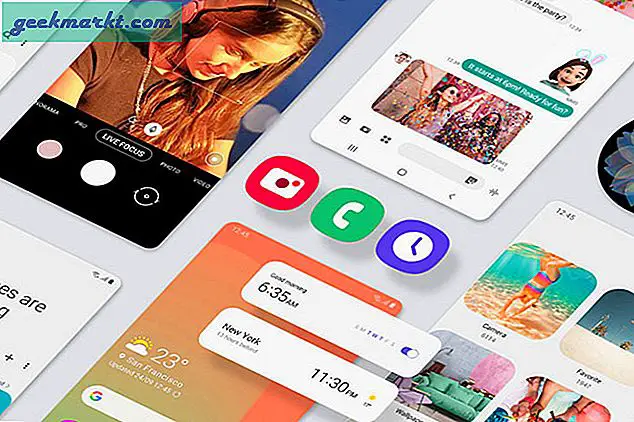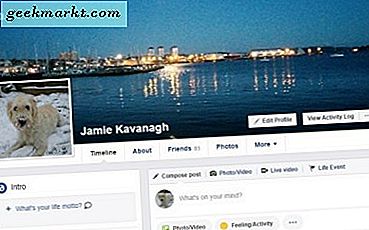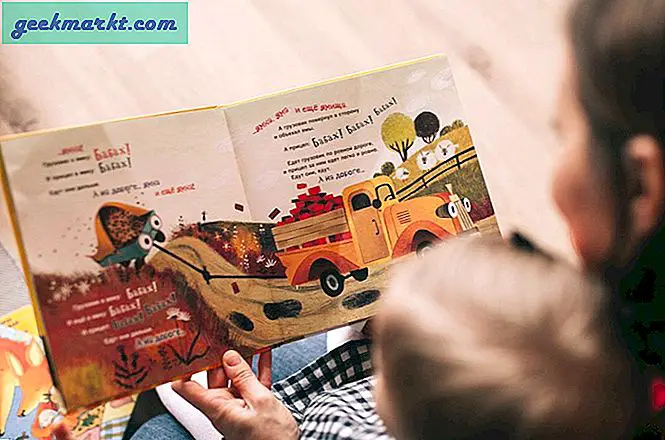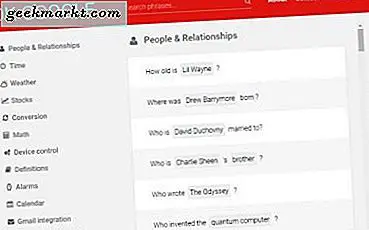Yakın zamanda izlediğiniz listede görünen veya hesabınızın kullanımda olduğunu belirten bir mesaj görmeye başladığınızda, birisinin Netflix hesabınızı kullandığını biliyorsunuz. Bunlardan birini görürseniz, Netflix şifrenizi değiştirme zamanı.
Netflix bir hesabı kullanmak için en fazla beş kişiye izin verirken, bu hızlı bir şekilde yükselebilir. Netflix arttıkça ortaya çıkan gösterilerin kalitesi ve miktarı ile birlikte kullanmak için günaha artar. Netflix parolanızı nasıl değiştireceğinizi göstermenin yanı sıra, hesabınızın diğer kullanıcılarını uzaktan nasıl atacağınızı da göstereceğim.

Netflix şifrenizi değiştirin
Şifre işlemi, bir masaüstü veya uygulama kullanıp kullanmadığınıza bağlı olarak biraz farklılık gösterdiğinden, her ikisini de kapsayacağım.
Masaüstü
- Tarayıcınızı açın ve Netflix'e giriş yapın.
- Ana hesap adının sağ üstte görünüp görünmediğini kontrol edin. Şifreyi değiştirmek için yönetici erişimine ihtiyacınız var.
- Farenizi isminizin üzerine getirerek Hesabınızı seçin.
- Şifre Değiştir'i seçin.
- Mevcut parolanızı yazın, sonra yeni bir tane girin ve bunu doğrulayın.
- 'Tüm cihazların yeni şifre ile tekrar oturum açmasını isteyin' seçeneğinin yanındaki kutuyu işaretleyin.
- Kaydet'i seçin.
Ayrıca e-posta / şifre adımlarını burada da gerçekleştirebilir ve e-posta veya SMS onayından geçebilirsiniz.
iOS ve Android
- Netflix uygulamasını açın ve giriş yapın.
- Sol üstteki menü simgesini seçin.
- Görüntülenen yeni ekranda Şifre değiştir'i seçin.
- Mevcut parolanızı yazın, sonra yeni bir tane girin ve bunu doğrulayın.
- 'Tüm cihazların yeni şifre ile tekrar oturum açmasını isteyin' seçeneğinin yanındaki kutuyu işaretleyin.
- Kaydet'i seçin.
Kullanıcıların Netflix hesabınızı tamamen kullanmasını istemiyorsanız, bunları mevcut oturumdan çıkarabilirsiniz. Bu, herkesin evlerinde olduğu ve en sevdiği programları izlemeye çalıştığı tatilde yararlı olabilir. Şifrelerinizi değiştirmeden hesabınızın kontrolünü yeniden kazanmanın daha kolay bir yoludur.

Netflix oturumundan insan çıkın
- Tarayıcınızı açın ve Netflix'e giriş yapın.
- Ana hesap adının sağ üstte görünüp görünmediğini kontrol edin. Onları tekmelemek için yönetici erişimine ihtiyacın var
- İsmin üzerine gelin ve Profilleri Yönet'i seçin.
- Profil sayfanızdaki Tüm cihazları devre dışı bırak'ı seçin.
- Çıkış Yap'ı seçerek isteği onaylayın.
Şu anda Netflix hesabınızı kullanan tüm cihazlar devre dışı bırakılacak ve tekrar oturum açmak zorunda kalacak. Günün veya yılın hangi saatinde yaptığınıza bağlı olarak, biraz zaman alabilir. Bunu birkaç kez yaptım ve 20 dakika içinde oldu, diğer zamanlarda birkaç saat sürdü. Yolculuğunuz değişebilir.
Bir hesabı aile üyeleri arasında paylaşma kabiliyetinin iyi bir fikir olduğunu düşünüyorum, ancak başkaları hesabı ellerinde tutup kullanmaya başladıysa, işler çabucak elden çıkabilir. Hizmetini bu şekilde tasarlayan insanlar da görünüyor, dolayısıyla insanları kovma yeteneği. Kullanmak zorunda olmamamız gereken temiz bir özellik ama buna ihtiyacımız var ise orada olduğunu bilmek faydalı.